三、文本编辑
1、vim三种工作模式
命令模式:这是vim的默认模式。在此模式下,用户可以使用方向键(上、下、左、右)或键盘上的 k、j、h、i 键来移动光标位置。此外,用户还可以在该模式下进行复制、粘贴、替换和删除等操作。
输入模式:要进入vim的输入模式,用户需在命令模式下按下 i、I、a、A、o、O 等插入命令。完成编辑后,按 Esc 键即可返回命令模式。
编辑模式:用于对文件中的特定内容执行保存、查找或替换等操作。在命令模式下按“:”键,vim窗口左下方会显示一个“:”符号,用户即可在此输入相关指令进行操作。
2、常用命令
# 1、查看文件(非vim) cat 文件名 <h1>2、打开文件(vim)</h1><p>vim 文件名 # 如果文件不存在,则会创建并打开该文件</p><h1>3、编辑文本[见“插入文本快捷键”]</h1><h1>从命令模式进入输入模式进行编辑,可以按下 I、i、O、o、A、a 等键来完成,使用不同的键,光标所处的位置不同</h1><h1>控制台演示</h1><p>按i进入输入模式!随意输入文本!输入完之后,按ESC退出输入模式,回到命令模式,然后输入:wq,最后按回车键,保存退出! ~ ~ ~ :wq # 保存退出 [root@ZIBO study]# ls a.text [root@ZIBO study]# cat a.text # 查看文件 按i进入输入模式!随意输入文本!输入完之后,按ESC退出输入模式,回到命令模式,然后输入:wq,最后按回车键,保存退出!</p><h1>4、查找文本[见“查找文本快捷键”]</h1><h1>控制台演示[见“查找文本效果图”]</h1><h1>5、替换文本[见“替换文本快捷键”]</h1><h1>6、删除文本[见“删除文本快捷键”]</h1><h1>7、复制和粘贴文本[见“删除文本快捷键”]</h1><h1>8、其他快捷键</h1><h1>某些情况下,可能需要把两行进行连接。比如说,下面的文件中有两行文本,现在需要将其合并成一行(实际上就是将两行间的换行符去掉)。可以直接在命令模式中按下 "J" 键;</h1><h1>如果不小心误删除了文件内容,则可以通过 "u" 键来撤销刚才执行的命令。如果要撤销刚才的多次操作,可以多按几次 "u" 键;</h1><h1>9、保存退出文本[见“保存退出文本命令”]</h1><h1>参考文章:<a href="https://www.php.cn/link/5cba29c06294c278e73e9261d04a0fd7">https://www.php.cn/link/5cba29c06294c278e73e9261d04a0fd7</a>
3、插入文本快捷键
4、查找文本快捷键
5、查找文本效果图
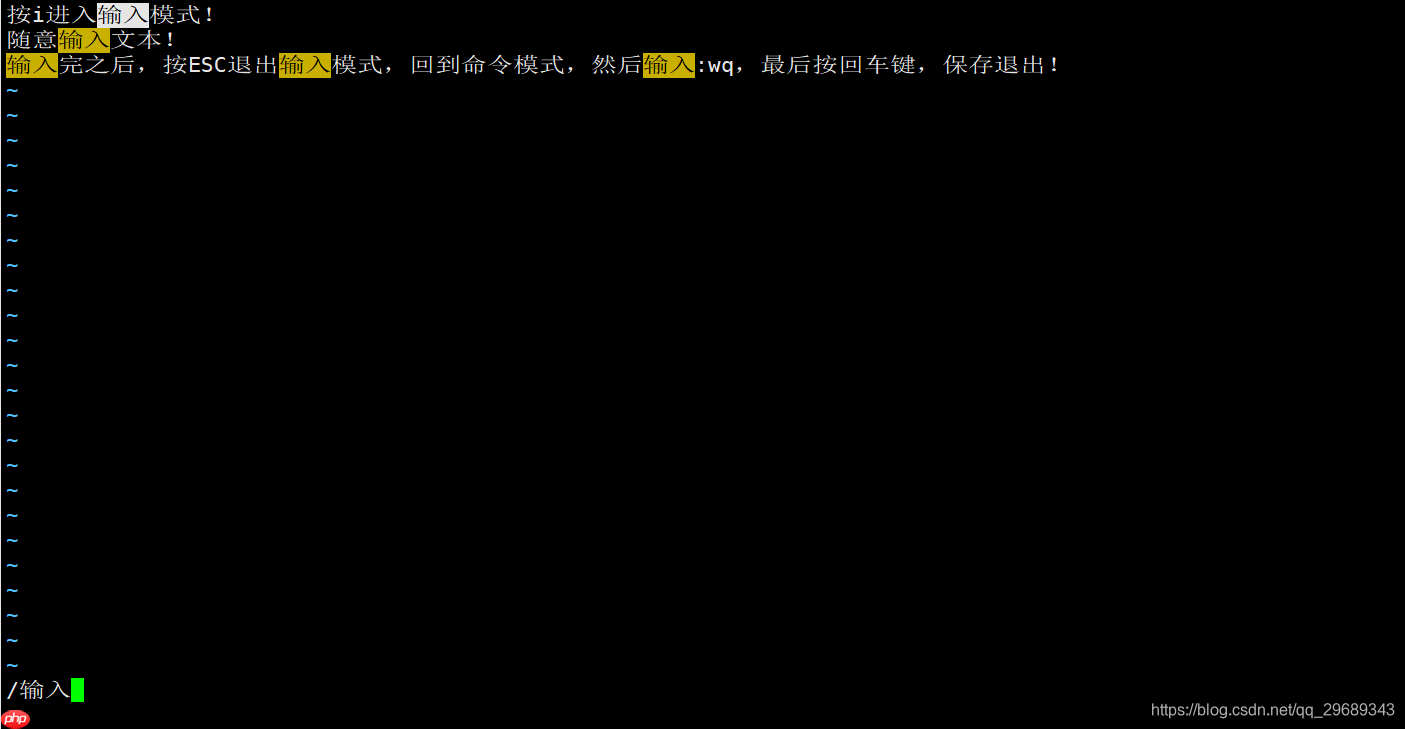
6、替换文本快捷键
7、删除文本快捷键
8、复制和粘贴文本快捷键
9、保存退出文本命令
10、参考文章
https://www.php.cn/link/585b8220051cf4bdb650199bb1ac05a5
https://www.php.cn/link/ab6551715ee90f0dbf71394557e3c0b5
https://www.php.cn/link/89c47272c2a83027f5d8794e9c77dcc7
以上就是linux常用命令:文本编辑的详细内容,更多请关注php中文网其它相关文章!

每个人都需要一台速度更快、更稳定的 PC。随着时间的推移,垃圾文件、旧注册表数据和不必要的后台进程会占用资源并降低性能。幸运的是,许多工具可以让 Windows 保持平稳运行。

Copyright 2014-2025 https://www.php.cn/ All Rights Reserved | php.cn | 湘ICP备2023035733号